Όταν πρόκειται για την ευέλικτη διαχείριση αφηγήσεων εικόνας, είναι χρήσιμο να γνωρίζετε τα σωστά εργαλεία και τεχνικές. Συχνά το εργαλείο αποκοπής θεωρείται η πρώτη επιλογή, αλλά υπάρχουν εναλλακτικές μέθοδοι που όχι μόνο εξοικονομούν χρόνο αλλά και επιτρέπουν περισσότερη ελευθερία στη δημιουργική διαδικασία. Σε αυτό το οδηγό θα σας δείξω πώς μπορείτε να προσαρμόσετε την αφήγηση εικόνας στο Photoshop με τη χρήση μιας μάσκας με αποτελεσματικό τρόπο.
Κυριότερα ευρήματα
- Με μια μάσκα μπορείτε να διαχειριστείτε την αφήγηση εικόνας ευέλικτα, χωρίς να αλλάξετε την αρχική εικόνα.
- Μέσω της χρήσης χρώματος ως φόντο μπορείτε να δημιουργήσετε τη ψευδαίσθηση μιας κομμένης εικόνας, δίνοντάς σας περισσότερη ελευθερία για προσαρμογές.
- Η τεχνική αυτή είναι πιο χρονοαποτελεσματική από την παραδοσιακή αποκοπή και σας επιτρέπει να αλλάξετε την αφήγηση ανά πάσα στιγμή.
Οδηγός βήμα προς βήμα
Βήμα 1: Εξέταση εικόνας και αναγνώριση της αποκοπής
Πριν αρχίσετε την επεξεργασία, εξετάστε προσεκτικά την εικόνα σας. Σκεφτείτε πού θα ήταν λογικό να γίνει η αποκοπή και προσέξτε αν υπάρχουν στοιχεία που θέλετε να διατηρήσετε στην τελική εικόνα. Μπορείτε για παράδειγμα να παρατηρήσετε ότι σε ορισμένα σημεία υπάρχει πολύς χώρος, ενώ άλλα μέρη της εικόνας σας θα πρέπει να κοπούν.
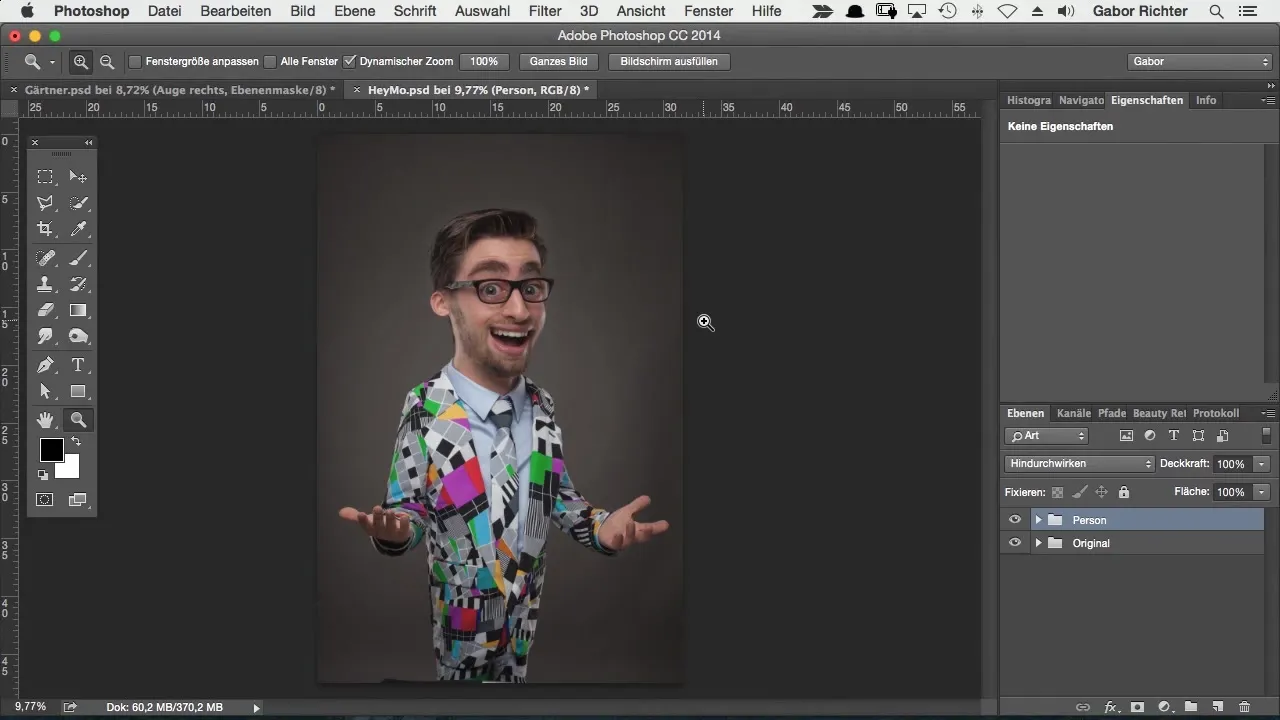
Βήμα 2: Επιλογή της εικόνας με το εργαλείο επιλογής παραλληλογράμμου
Επιλέξτε το εργαλείο επιλογής παραλληλογράμμου στο Photoshop και δημιουργήστε μια επιλογή γύρω από την επιθυμητή περιοχή της εικόνας σας. Φροντίστε να επιλέξετε αρκετά γενναία, ώστε να προσφέρετε στην εικόνα περισσότερη δυναμική αργότερα.
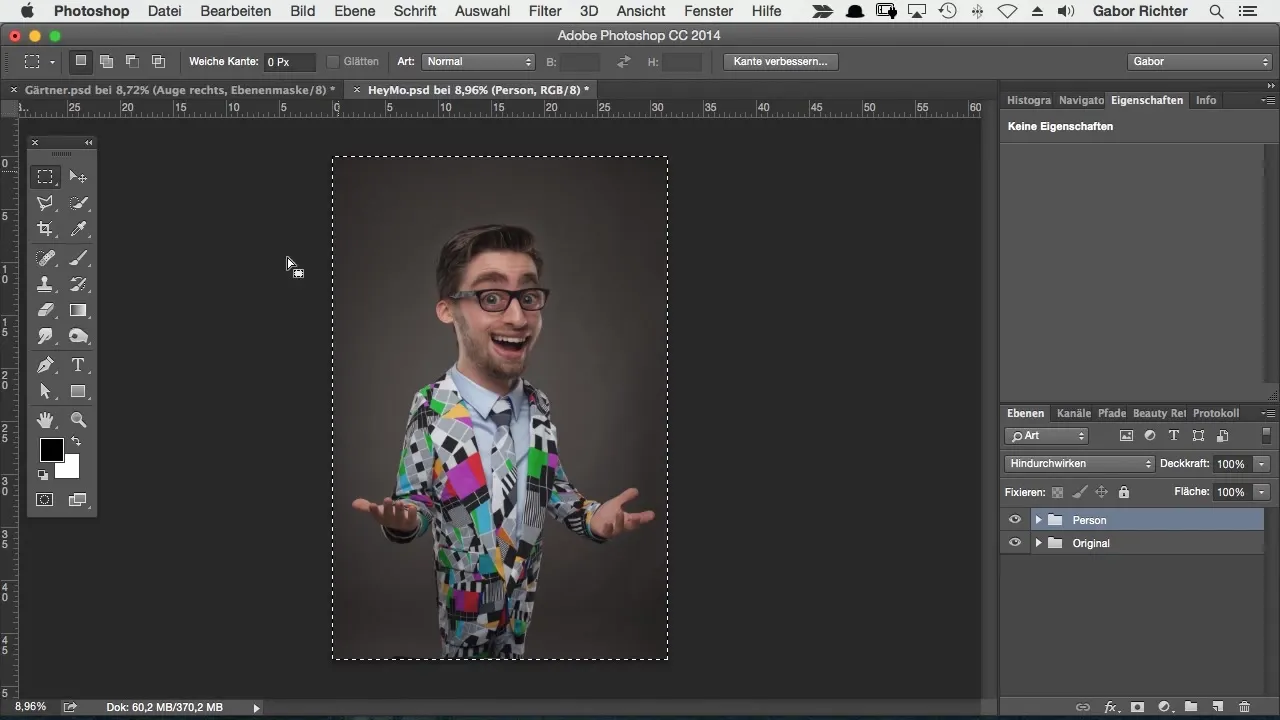
Βήμα 3: Προσθήκη επιπέδου ρύθμισης
Μόλις γίνει η επιλογή, πηγαίνετε στα επίπεδα ρύθμισης και επιλέξτε μία επίπεδη χρώματος. Μπορεί να είναι οποιοδήποτε χρώμα, σε αυτό το μάθημα χρησιμοποιούμε το μαύρο. Αυτό το επίπεδο ρύθμισης σας προσφέρει το απαραίτητο φόντο για να εκμεταλλευτείτε τη μάσκα αποτελεσματικά.
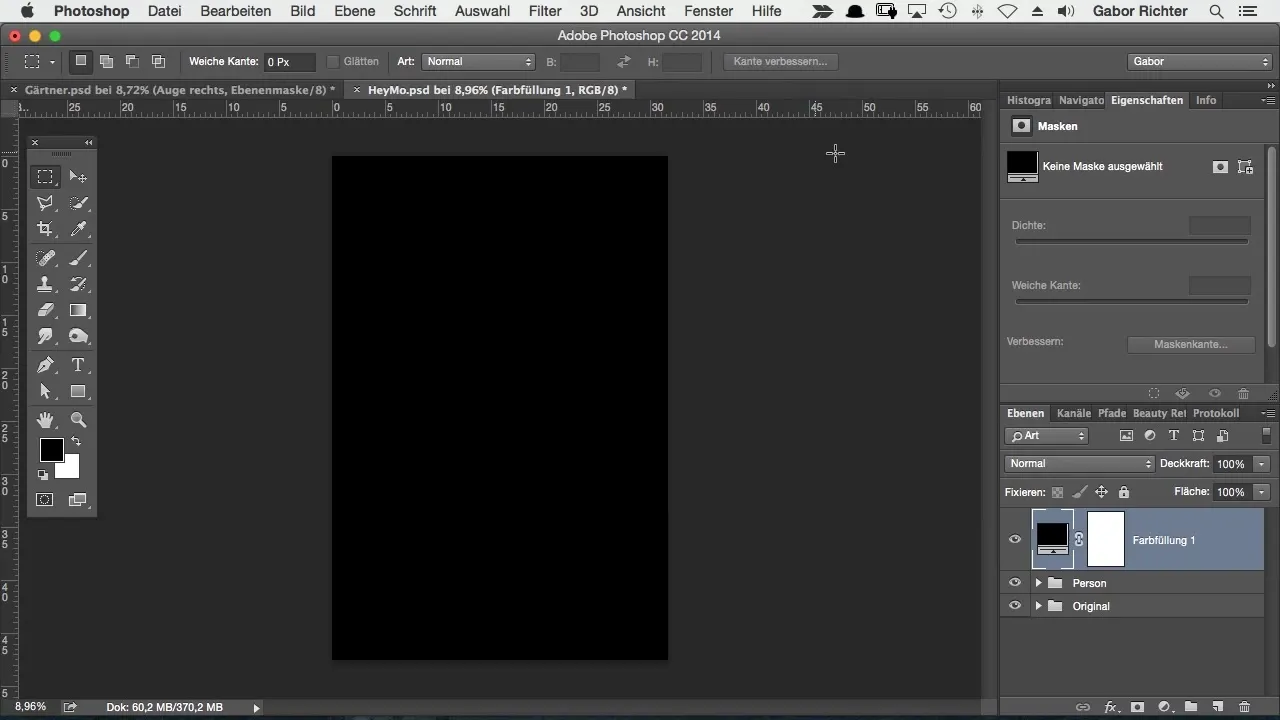
Βήμα 4: Δημιουργία μάσκας
Μια ενδιαφέρουσα πτυχή στη χρήση μίας επίπεδης χρώματος είναι ότι το Photoshop δημιουργεί αυτόματα μία μάσκα. Αυτή είναι καθοριστική, καθώς σας δίνει τη δυνατότητα να αλλάξετε και να προσαρμόσετε εύκολα την ορατή περιοχή της εικόνας σας. Πατήστε τη συντομευμένη πληκτρολόγηση Command + I (Mac) ή Ctrl + I (Windows) για να αντιστρέψετε τη μάσκα, έτσι ώστε αρχικά όλα να είναι αόρατα.
Βήμα 5: Προσαρμογή της μάσκας
Τώρα γίνεται δημιουργικό! Επιλέξτε τη μάσκα, πατήστε Command + T (Mac) ή Ctrl + T (Windows) και αρχίστε να μεταμορφώνετε τη μάσκα. Κρατήστε πατημένο το πλήκτρο Shift ενώ τραβάτε τις γωνίες για να διατηρήσετε την αναλογία πλευρών. Αυτό σας επιτρέπει να προσαρμόσετε άνετα την αφήγηση εικόνας.
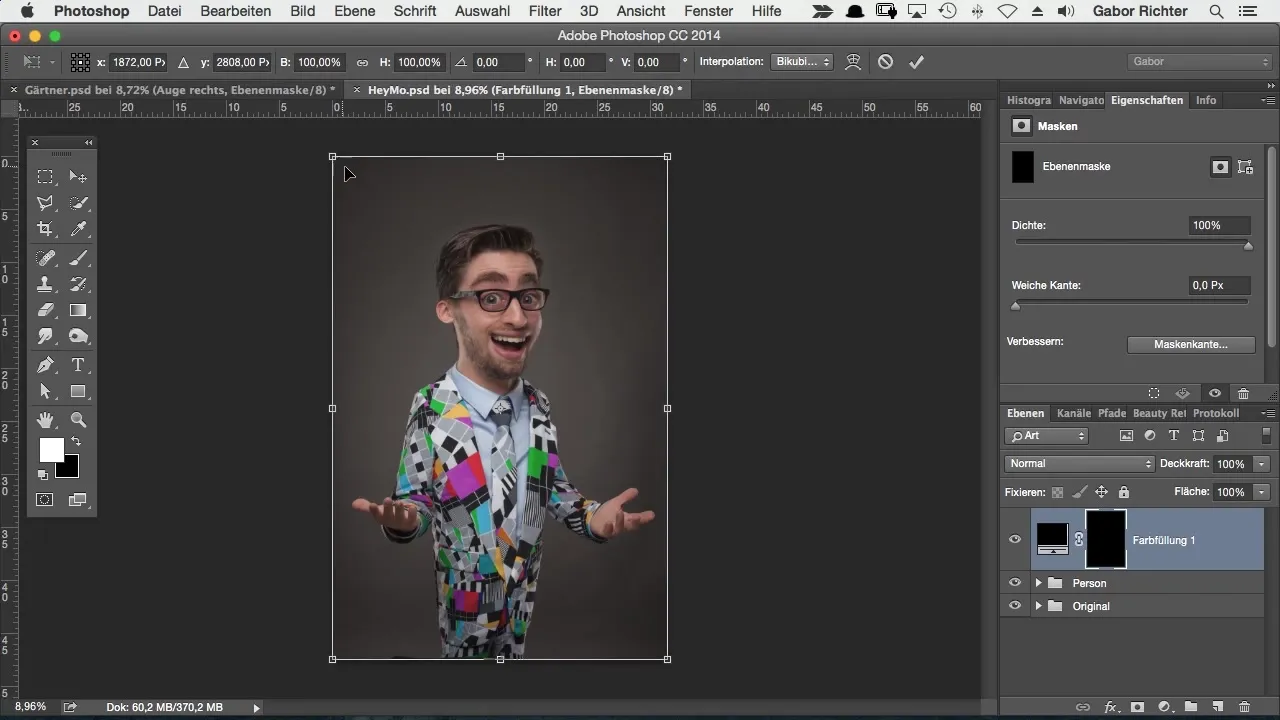
Βήμα 6: Πραγματοποίηση πρώτων προσαρμογών
Όταν μετακινείτε ή αλλάζετε τη μάσκα, να θυμάστε να φαντάζεστε το μαύρο στην μάσκα. Μέσω αυτής της μεθόδου έχετε πολύ περισσότερη ελευθερία κατά την εργασία, καθώς δεν χρειάζεται να προσαρμόζετε συνεχώς την αποκοπή. Αυτό σας δίνει ελευθερία και ευέλικτα αποτελέσματα.
Βήμα 7: Προεπισκόπηση και αλλαγή χρώματος του φόντου
Για να δείτε πώς θα μπορούσε να φαίνεται η εικόνα σας μετά την αποκοπή, μπορείτε να προσαρμόσετε το χρώμα του φόντου. Κάντε δεξί κλικ στο φόντο και επιλέξτε το χρώμα μαύρο. Έτσι θα έχετε μια καλύτερη εικόνα του τελικού εφέ.
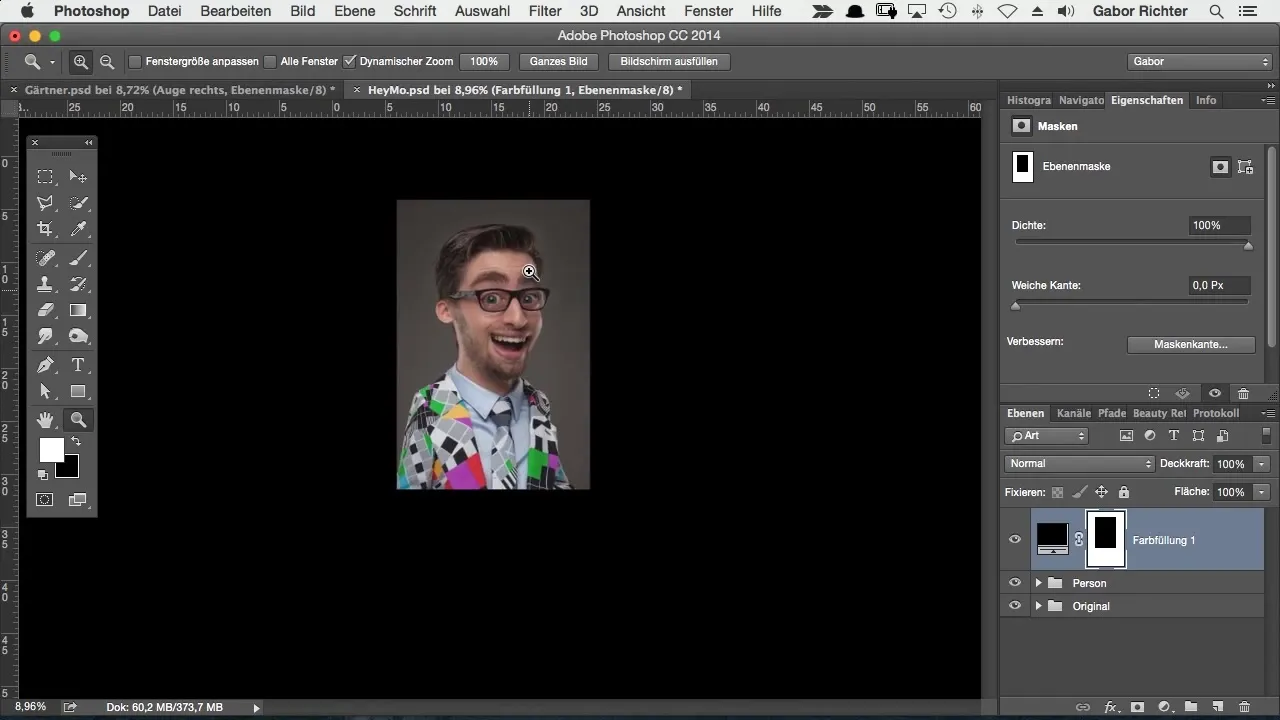
Βήμα 8: Τελευταία αποκοπή
Μόλις είστε ικανοποιημένοι με την αφήγηση εικόνας σας, κάντε κλικ με το Command ή Ctrl στη μάσκα για να δημιουργήσετε μια επιλογή. Στη συνέχεια, πηγαίνετε στο "Επιλογή" και επιλέξτε "Αντιστροφή". Τώρα μπορείτε εύκολα και οριστικά να προσαρμόσετε την αποκοπή.
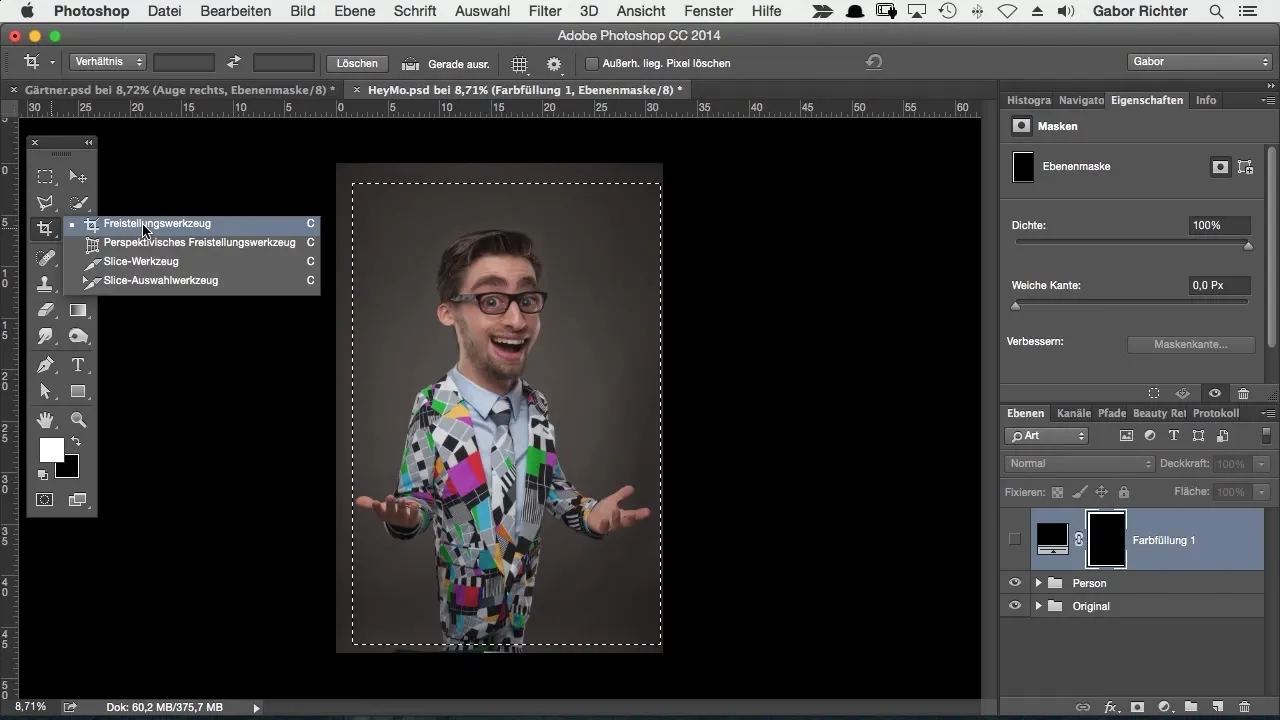
Βήμα 9: Χρήση του εργαλείου αποκοπής
Τώρα που έχετε την επιλογή σας, επιλέξτε το εργαλείο αποκοπής και κόψτε την εικόνα σας σε μία κίνηση σύμφωνα με τις προτιμήσεις σας. Με ένα σύντομο κλικ στο Enter, επιβεβαιώνετε την αποκοπή και έχετε τώρα το τέλειο αποτέλεσμα.
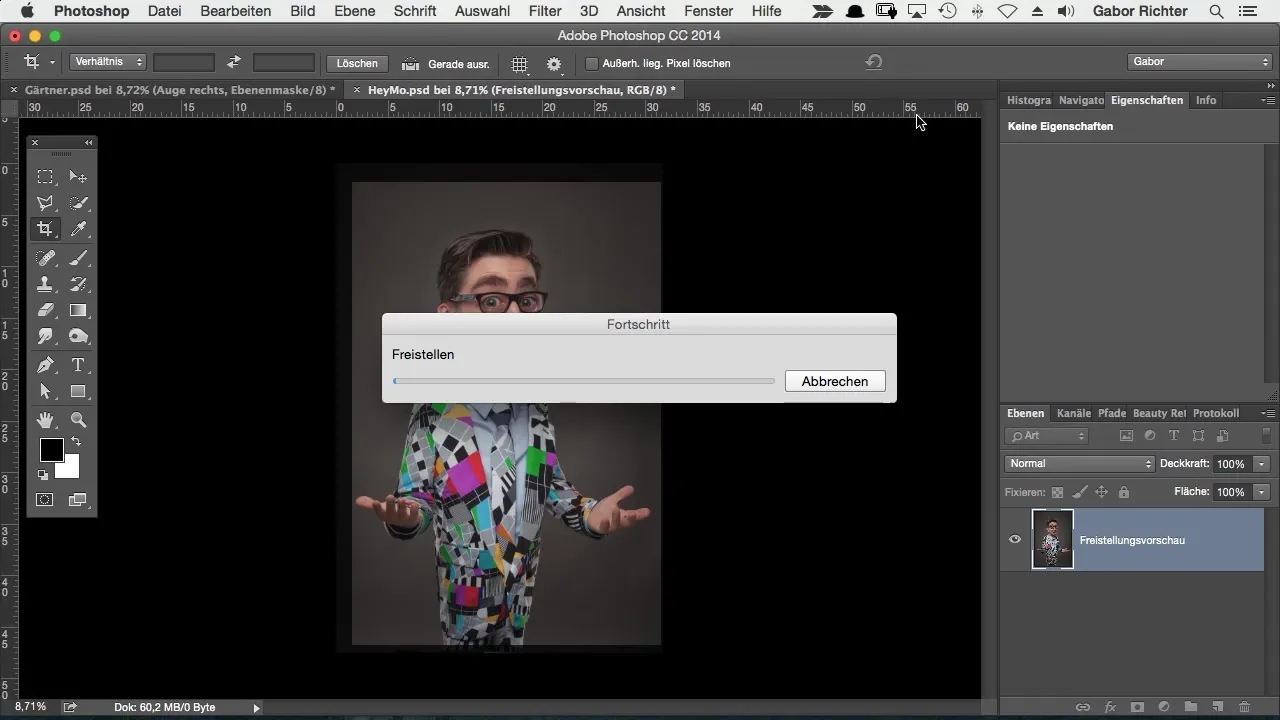
Σύνοψη – Ευέλικτη αφήγηση εικόνας στο Photoshop: Έτσι γίνεται Αυτός ο οδηγός βήμα προς βήμα σας έχει δείξει πώς μπορείτε να διευκολύνετε και να ευέλικτα την αφήγηση εικόνας στο Photoshop. Με τη χρήση μιας μάσκας και μιας επίπεδης χρώματος μπορείτε να κάνετε ποικιλόμορφες προσαρμογές και δεν είστε περιορισμένοι στα όρια του εργαλείου αποκοπής. Αυτή η μέθοδος εξοικονομεί χρόνο και σας δίνει την ελευθερία να εργάζεστε δημιουργικά.
Συχνές Ερωτήσεις
Ποιο είναι το πλεονέκτημα της χρήσης μασκών σε σχέση με το εργαλείο αποκοπής;Οι μάσκες σας επιτρέπουν να αλλάξετε την αφήγηση εικόνας ευέλικτα, χωρίς να επηρεάζετε την αρχική εικόνα.
Μπορώ να χρησιμοποιήσω οποιοδήποτε χρώμα για το επίπεδο ρύθμισης;Ναι, μπορείτε να επιλέξετε οποιοδήποτε χρώμα σας βοηθά να οπτικοποιήσετε καλύτερα την εικόνα.
Πώς μπορώ να εφαρμόσω την αποκοπή οριστικά;Κάντε πρώτα μια επιλογή με τη μάσκα, αντίστροφε την επιλογή και στη συνέχεια χρησιμοποιήστε το εργαλείο αποκοπής.


